时间:2024-04-09 05:05:56
编辑:
VMware是一款十分好用的虚拟机软件,有很多win10系统用户会在电脑上安装VMware虚拟机,但是有的用户在安装完成VMware虚拟机之后运行系统提示【VMware与Device/Credential Guard不兼容】从而导致虚拟机无法启动,那么这种情况该怎么解决呢?下面和我一起来看看解决方法吧。

1、打开开始菜单,选择【设置】找到【更新和安全】,选择【windows defender】,点击【启用windows defender】,然后在【windows defender安全中心】界面中选择左侧的【设备安全性】,将里面的【内核隔离】关闭
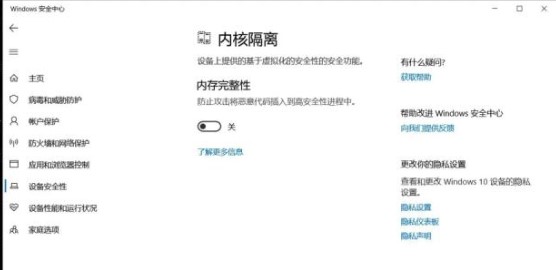
2、再将【控制面板】打开,然后选择【程序】。点击左侧的【启动或关闭Windows功能】, 从里面找到【Hyper-v】选项,看是否已经勾选,如果已经勾选将勾选去掉
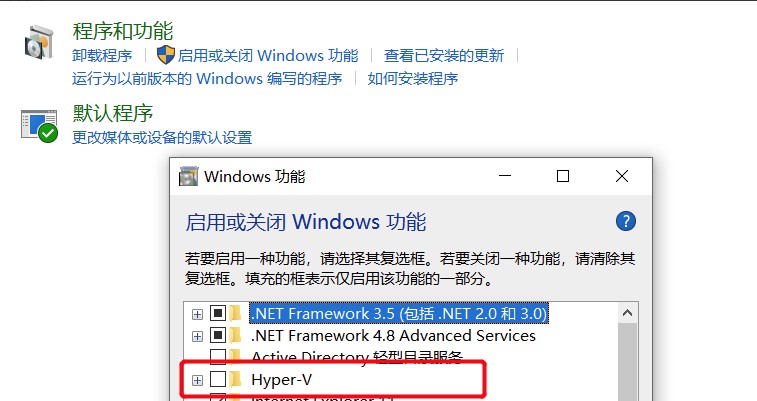
3、然后在找到下面的【windows沙盒】取消勾选,点击【确定】
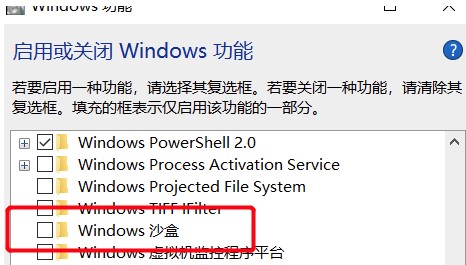
4、然后按住键盘上的【windows+R】键,打开运行框,输入【services.msc】回车,从【服务】窗口中找到【HV主机服务】,然后双击打开将【启动类型】设置成【禁用】
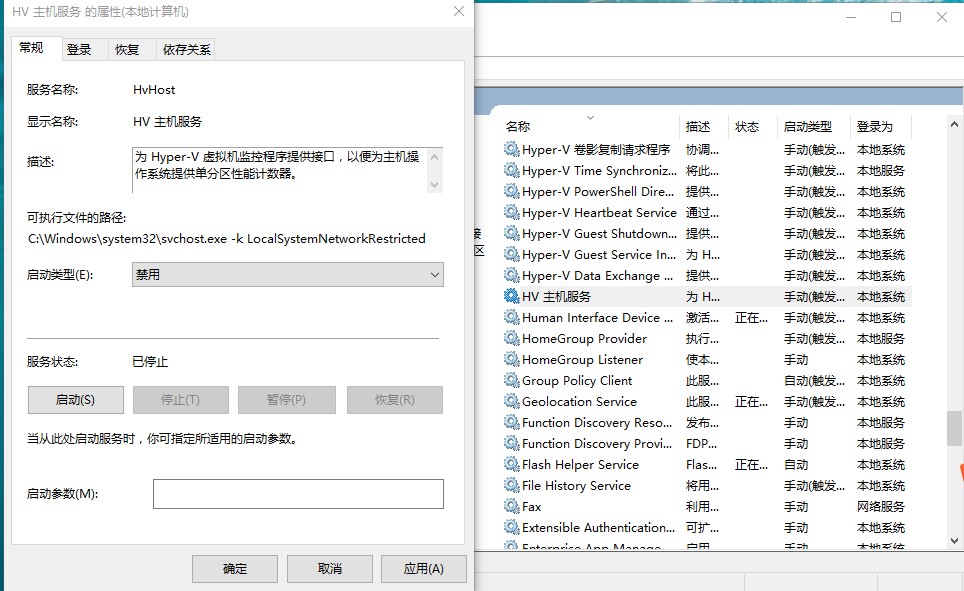
5、只是在【启动或关闭Windows功能】取消【Hyper-v】选项并不能彻底关闭Hyper-V,还要右击左下角开始菜单,选择【Windows Powershell(管理员)】或者【命令提示符(管理员)】选项,然后在弹出的【Windows Powershell(管理员)】界面中输入【bcdedit /set hypervisorlaunchtype off】回车运行,然后重启电脑

以上就是小编整理的关于Win10系统VMware与Device/Credential Guard不兼容解决方法介绍的相关内容,想了解更多的相关资讯与攻略请关注游戏窝手游网。
| windows系统使用技巧 | ||
| windows安装方法汇总 | win7激活密钥大全 | win10激活密钥大全 |
| win10纯净版安装方法 | win10使用教程大全 | win10首次开机设置 |
最近有很多的《滴答滴答:双人故事》游戏玩家都在问小编关于这个游戏如何通关的问题,那么今天在这里小编就给各位玩家小伙伴们带来了《滴答滴答:双人故事》游戏的全流程通
《我是谜》是一款推理解谜类手游,玩家需要在各种各样的剧本中,寻找每个案件的真凶。到目前为止,游戏中已经上线了许多剧本,下面小编你就大家带来,《我是谜》游戏全剧本
今天,《微博》里面出现了一个非常毁童年你,而且还非常重口味的梗,这一个梗就是“哆啦A梦六张图梗”。六张图其实是一篇短篇漫画,讲述的是一段哆啦A梦和大雄的小故事。
最近有很多的《王者荣耀》玩家小伙伴都在找小编要游戏中英雄不知火舞的福利图,小编找了好久之后才好不容易找到了一些。所以今天在这里小编就给各位玩家小伙伴带来了《王者
最近有很多的玩家小伙伴在问小编关于2020年可以看黄页的软件推荐,那么今天在这里小编就给各位玩家小伙伴详细的介绍一下2020年可以看黄页的软件推荐,感兴趣的玩家